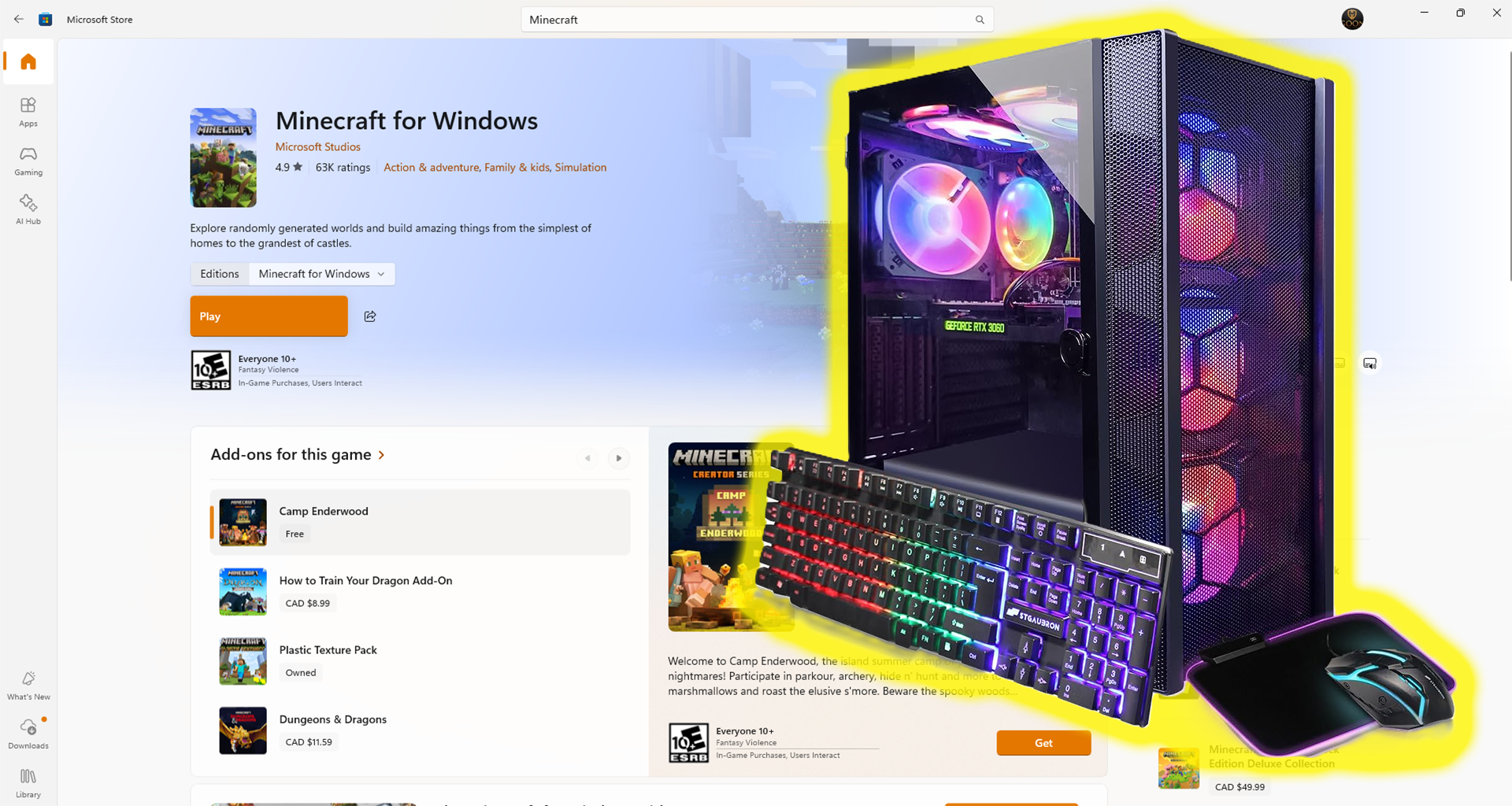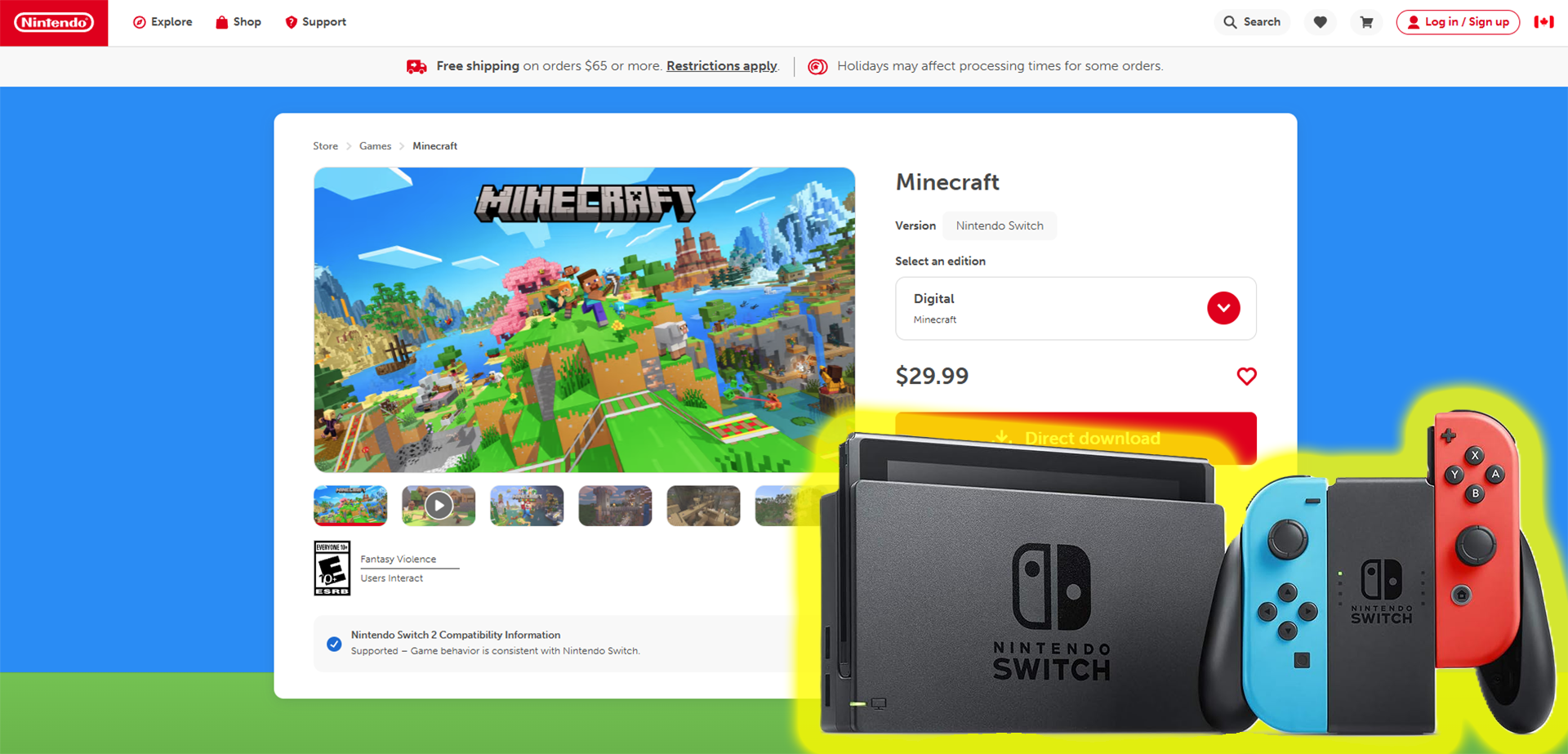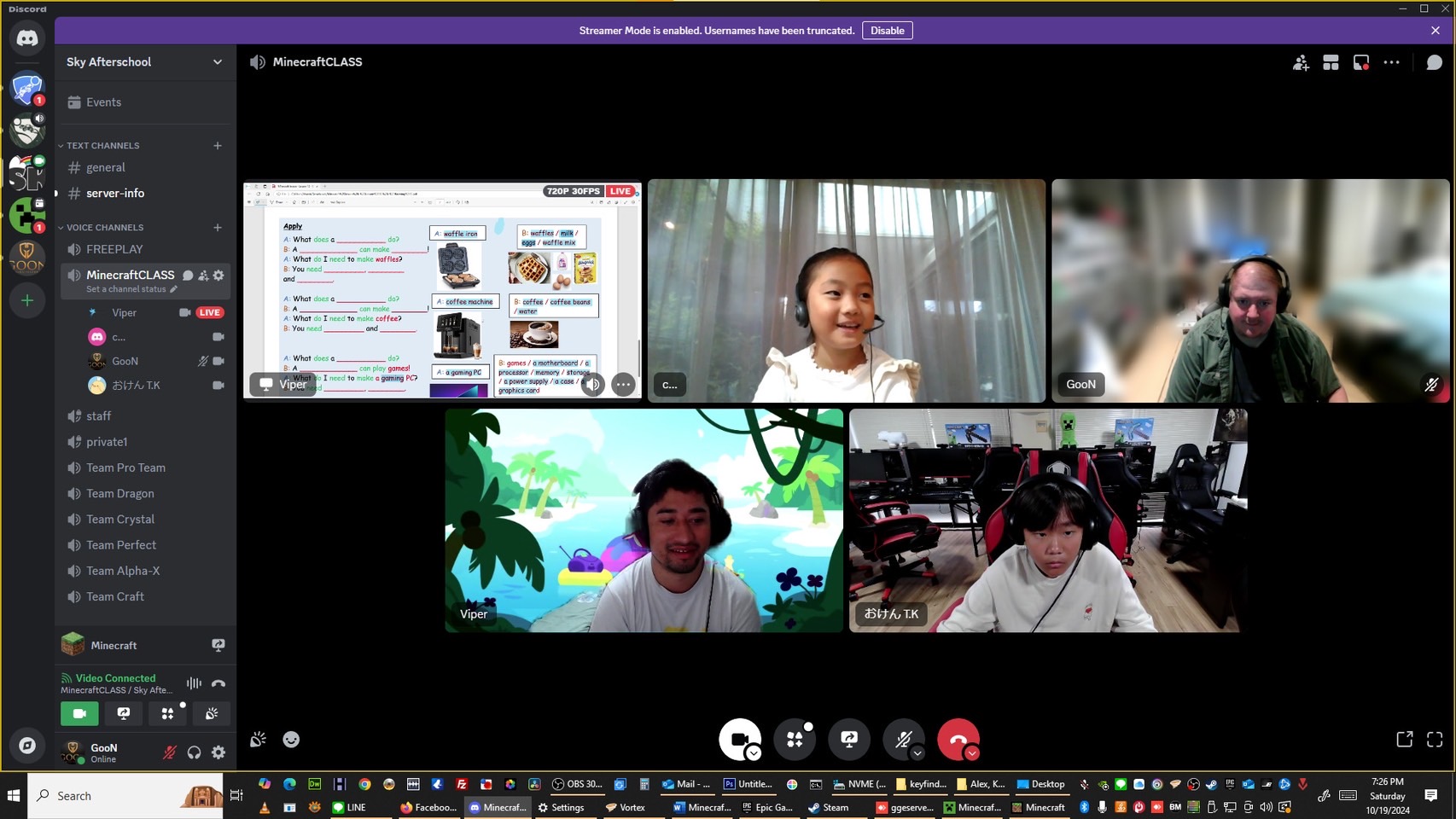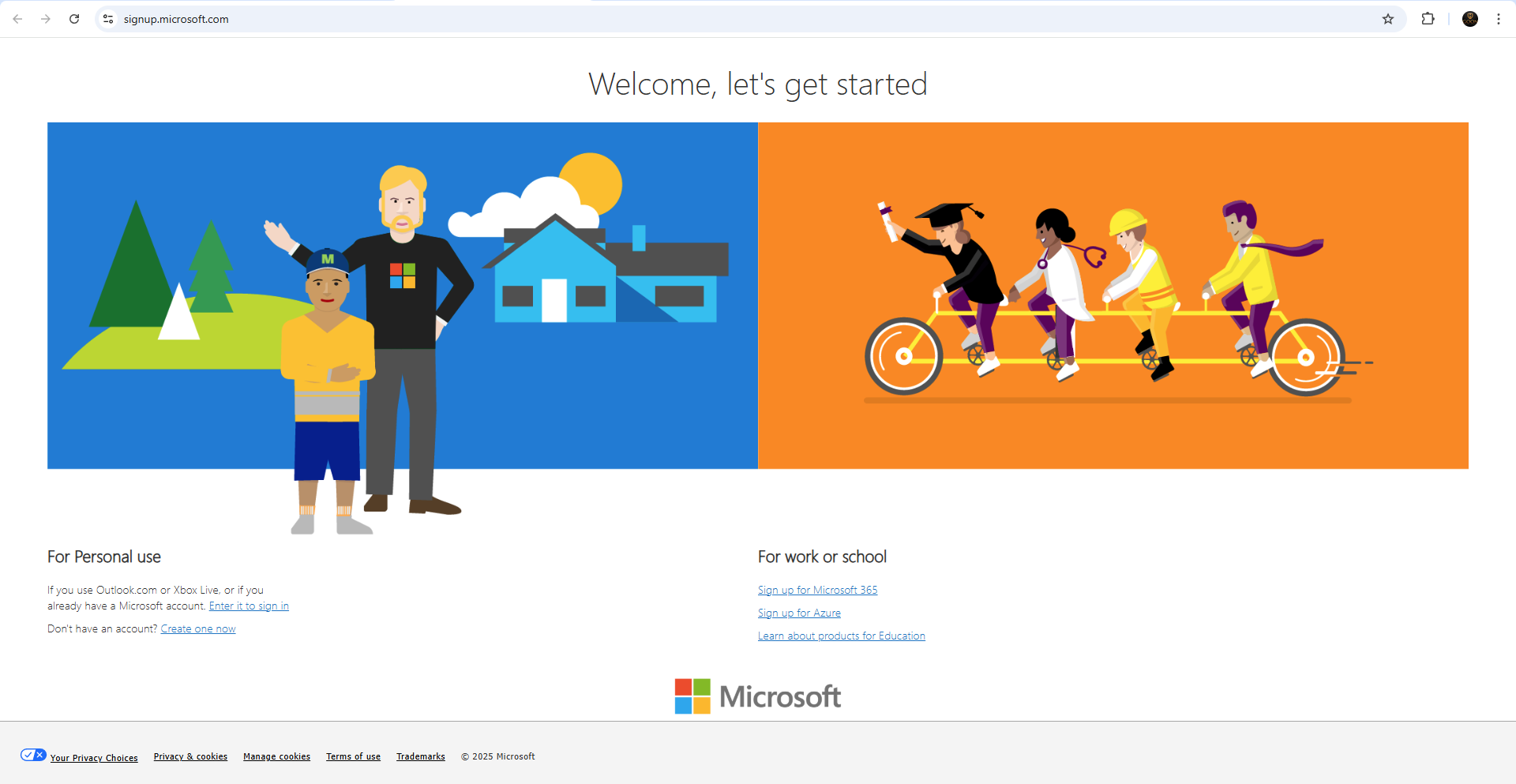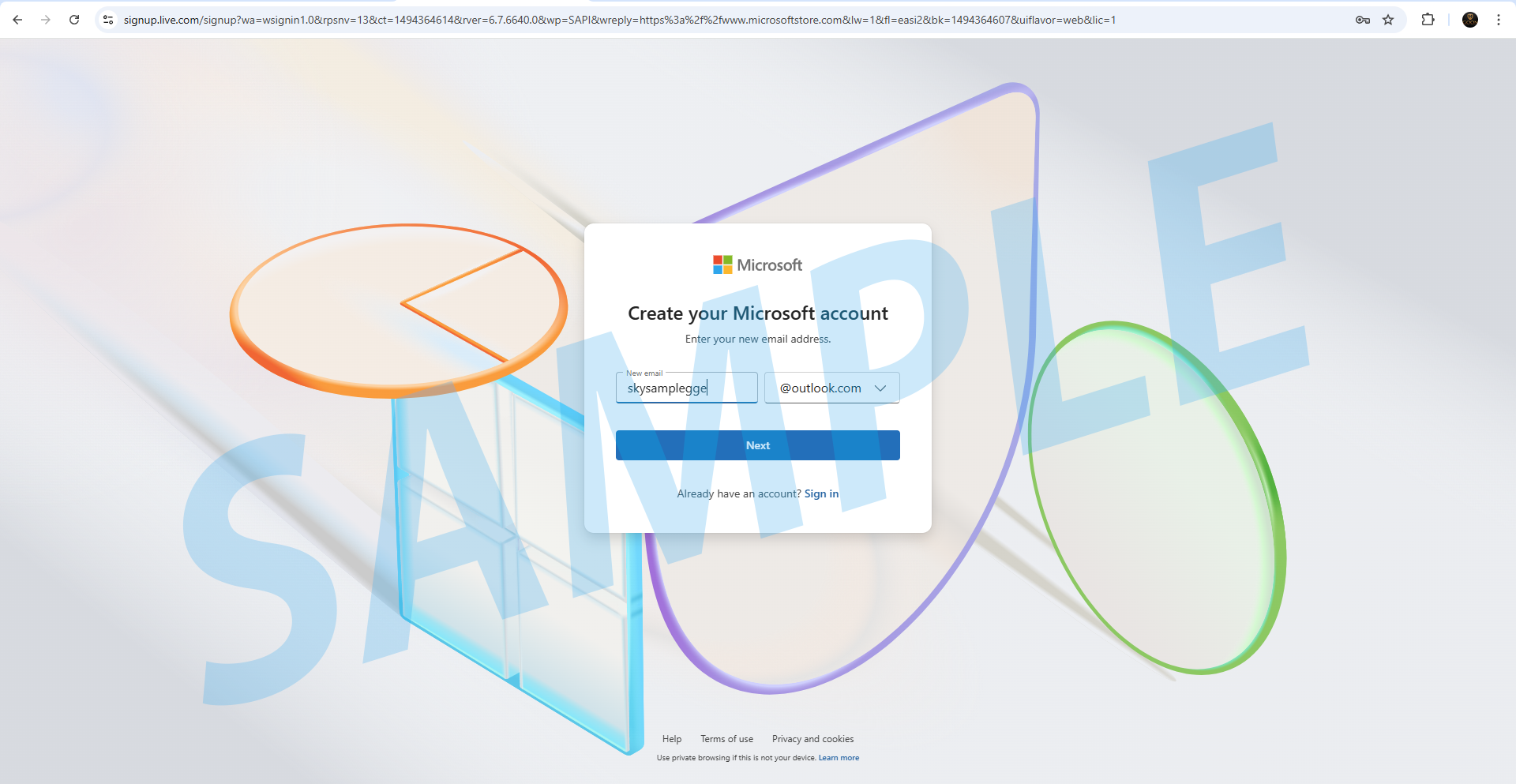マインクラフト セットアップ ヘルプ
初めては少し難しいかもしれません...
Minecraftを初めて使う場合、少し複雑に感じるかもしれません。それでは、Minecraftの設定方法を見ていきましょう。ここでは一般的なガイドをご案内しますが、お子様がお使いのデバイスによって設定手順が多少異なる場合があります。 最適なデバイスの推奨事項については、ここをクリックしてデバイス ページを参照するか、ページ上部のデバイス タブをクリックしてください。 万が一、当社の説明が不十分だと感じた場合は、AIによるサポートをご利用いただくことをお勧めします。AIチャットボットは、 チャットはとても役に立ちます。何について助けてほしいか尋ねるだけで、何をすればいいのかとても的確な指示をくれます!
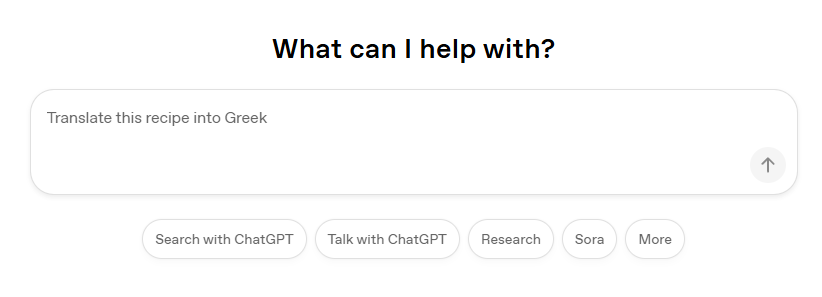
お子様にどのようなデバイスを使ってもらいたいか考えてみましょう
まず、お子様がどのデバイスでゲームをプレイするかを決める必要があります。これは、ご家庭で既に利用可能なデバイスで十分かもしれません。これにより、ゲームを購入する場所が決まります。例えば、PCをお使いの場合は、Microsoft Storeから購入します。Nintendo Switchをお使いの場合は、Nintendo Online Storeから購入します。通常、デバイスごとにゲームを購入するためのストアがあります。
お子様がDiscordで使用するデバイスについて考えてみましょう
Discordは、当校がコミュニケーションに使用しているプログラムです。これにより、教師は生徒とビデオチャット、ボイスチャット、ダイレクトメッセージでコミュニケーションを取ることができます。PCでMinecraftをプレイする場合は、同じPCでDiscordを使用できます。デュアルモニター環境でない限り、お子様にDiscordとMinecraftの画面切り替え方法を教えていただく必要があります。PCを使用している場合でも、モニターが1台しかない場合は、スマートフォンやタブレットなどの別のデバイスでDiscordを使用することをお勧めします。そうすれば、お子様はウィンドウを切り替えることなく、プレイ中に教師の画面を見ることができます。
Switch などのコンソール ゲーム システムでプレイしている場合、一部のコンソール システムでは Discord をまったく実行できず、一部のコンソール システムでは Discord のビデオ チャットやストリーミングを実行できないため、Discord 用に別のデバイスを使用する必要がある可能性があります。
お子様のレッスン中に他の方が教室にいる場合は、コミュニケーションのためにマイク内蔵のヘッドセットのご利用を強くお勧めします。これにより、周囲の雑音が軽減され、お子様が聞き取りやすくなります。
ここに掲載されているサンプル画像では、生徒の一人がDiscord用にノートパソコンを使用し、プレイ用にモニターに接続されたNintendo Switchを使用しています。彼女はノートパソコンに接続された通信ヘッドセットを装着しています。このシナリオでは、ノートパソコンはスマートフォンやタブレットに置き換えることができます。
ステップ1: Microsoft Outlookアカウント(親アカウント)を作成する
注:既にMicrosoftアカウントをお持ちの場合は、もちろんそのアカウントをご利用いただけますが、お子様のMinecraftアカウントは別のアカウントで管理することをお勧めします。お子様のアカウントはペアレンタルコントロールで管理できます。設定手順については、こちらをご覧ください。
- Microsoft アカウントのサインアップ ページに移動します。 https://signup.microsoft.com
- クリック 「作ってみよう!」
- 選択 「新しいメールアドレスを取得する」希望するOutlookメール名を入力します。例:
yourname@outlook.comをクリックし、 次. - 強力なパスワードを作成してクリック 次.
- 入力してください ファーストネーム そして 苗字, クリック次.
- 選択してください 国/地域 そして 生年月日をクリックし、次.
- CAPTCHA を完了して、ロボットではないことを証明してください。
- Microsoftアカウントが作成されました。いつでもサインインできます。 https://account.microsoft.com
ステップ2: お子様のMicrosoft Outlookアカウント(子供アカウント)を作成する
重要:13 歳未満(またはお住まいの国の最低年齢未満)のお子様には保護者の同意が必要です。
- アカウントからサインアウトするか、新しいプライベート/シークレット ブラウザ ウィンドウを開きます。
- 再度アクセスしてください: https://signup.microsoft.com
- クリック 「作ってみよう!」
- 選択 「新しいメールアドレスを取得する」 お子様の新しいOutlookメールを入力します。例:
childname@outlook.comをクリックし、次. - お子様のアカウントのパスワードを作成し、クリックします 次.
- お子様の ファーストネームそして苗字をクリックし、 次.
- お子様の国/地域 そして 生年月日実際の生年月日を使用してペアレンタルコントロールが正しく設定されていることを確認してから、 次.
- CAPTCHAを完了してください。
- これは子供アカウントなので、Microsoftは親の同意保護者の Microsoft アカウントのメール アドレスを入力し、指示に従ってお子様のアカウントの作成を承認します。
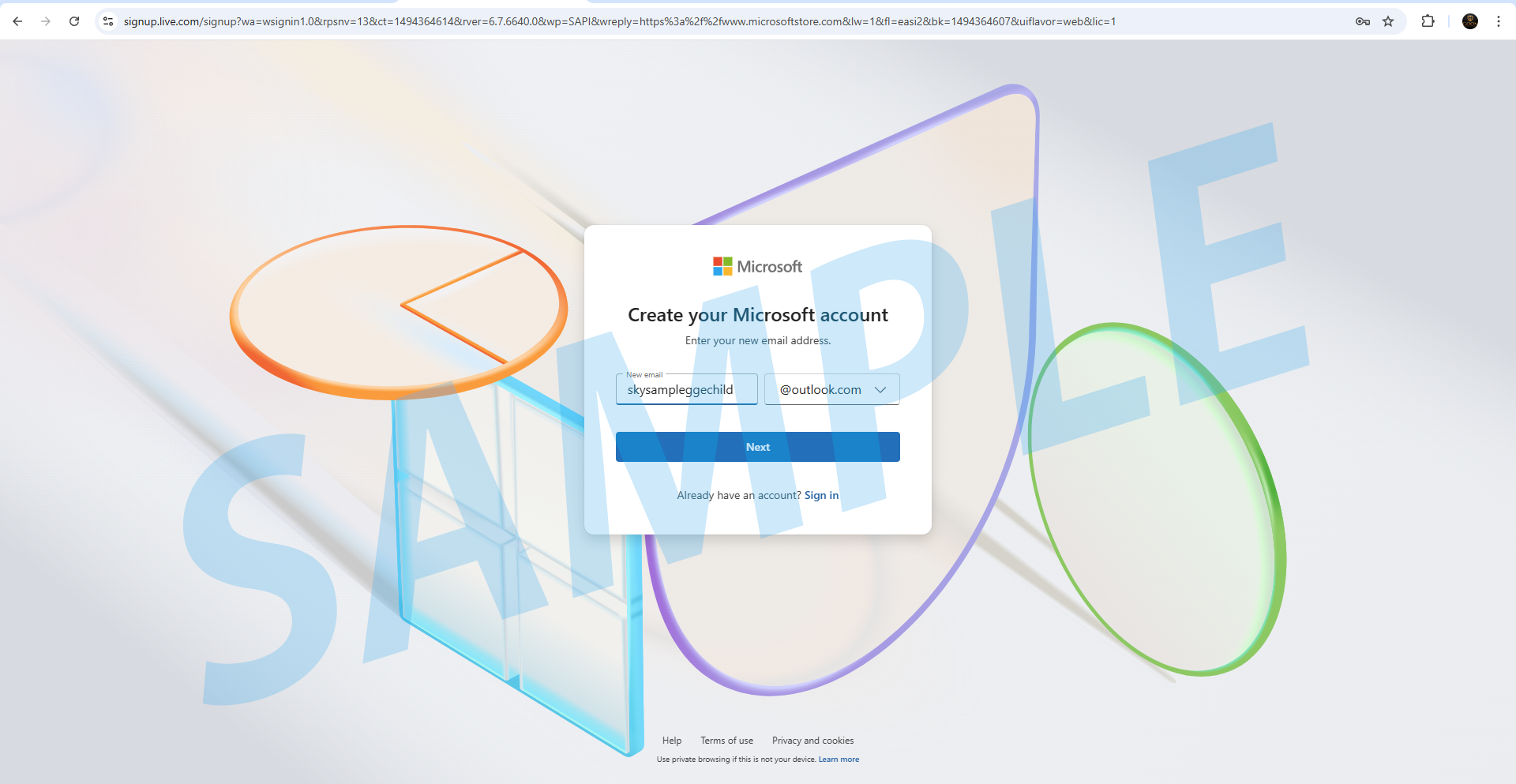
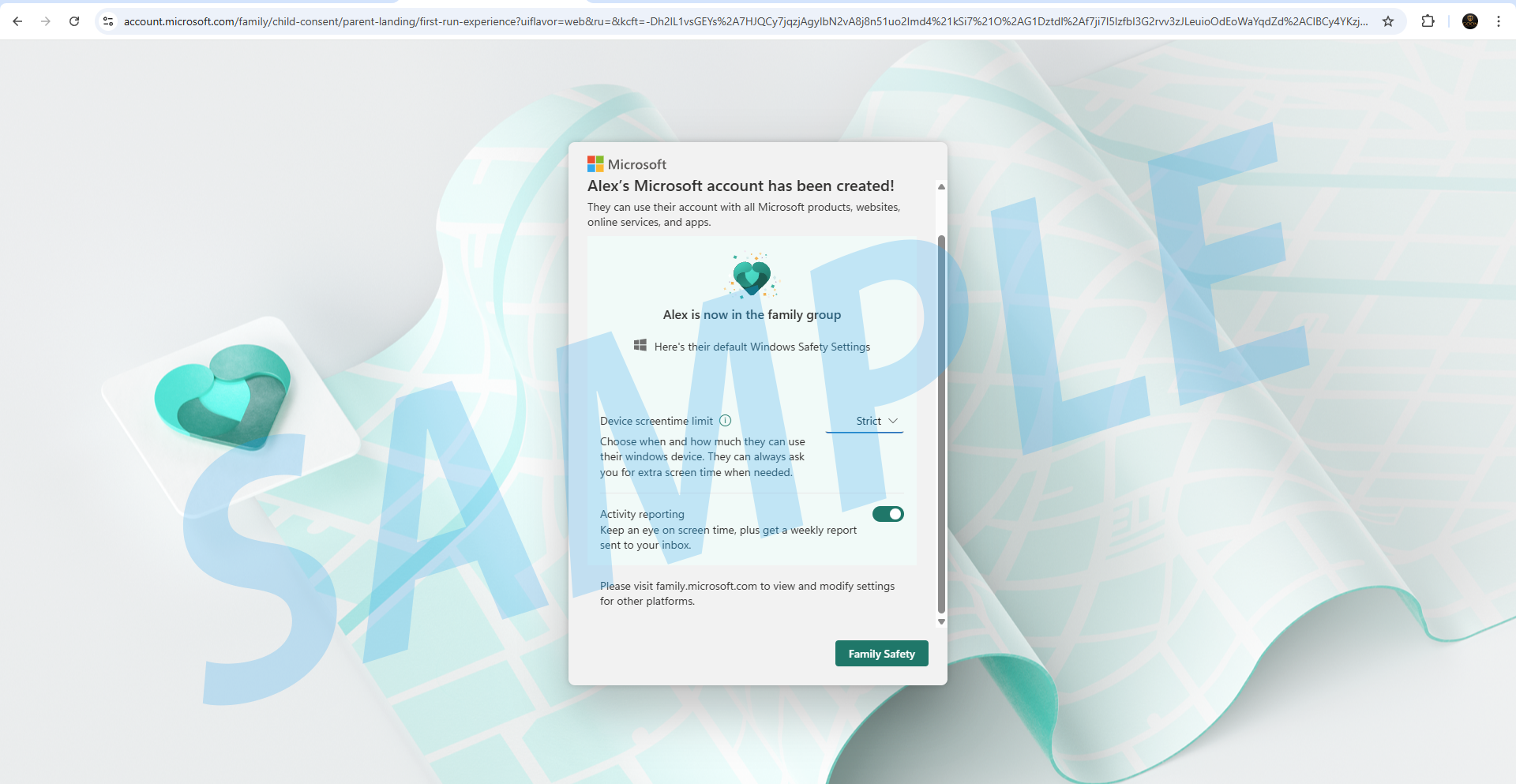
ステップ3: お子様をMicrosoftファミリーグループに追加する
- Microsoft ファミリー セーフティ ページに移動します。 https://account.microsoft.com/family/
- サインイン 親のMicrosoftアカウント.
- クリック 「家族メンバーを追加する」.
- 選択 "子供".
- 手順 2 で作成したお子様の新しい Outlook メール アドレスを入力します。
- クリック 招待する.
ステップ4:お子様に招待を受け入れてもらう
- 保護者のアカウントからサインアウトし、お子様の新しいOutlookメール( https://outlook.live.com).
- Microsoft ファミリー セーフティから送信された招待メールを開きます。
- クリック 「招待を承諾する」 指示に従ってファミリー グループに参加してください。
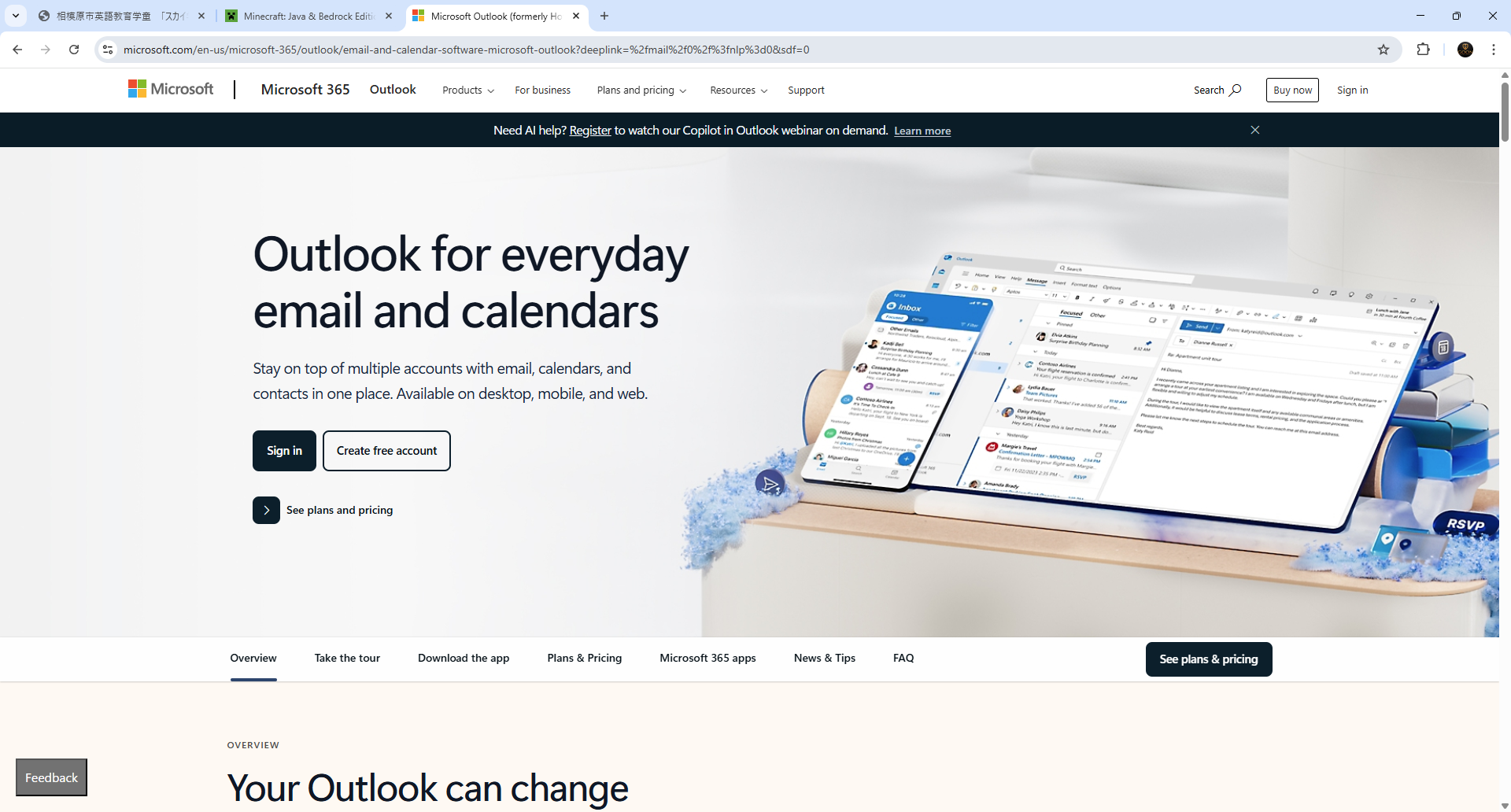
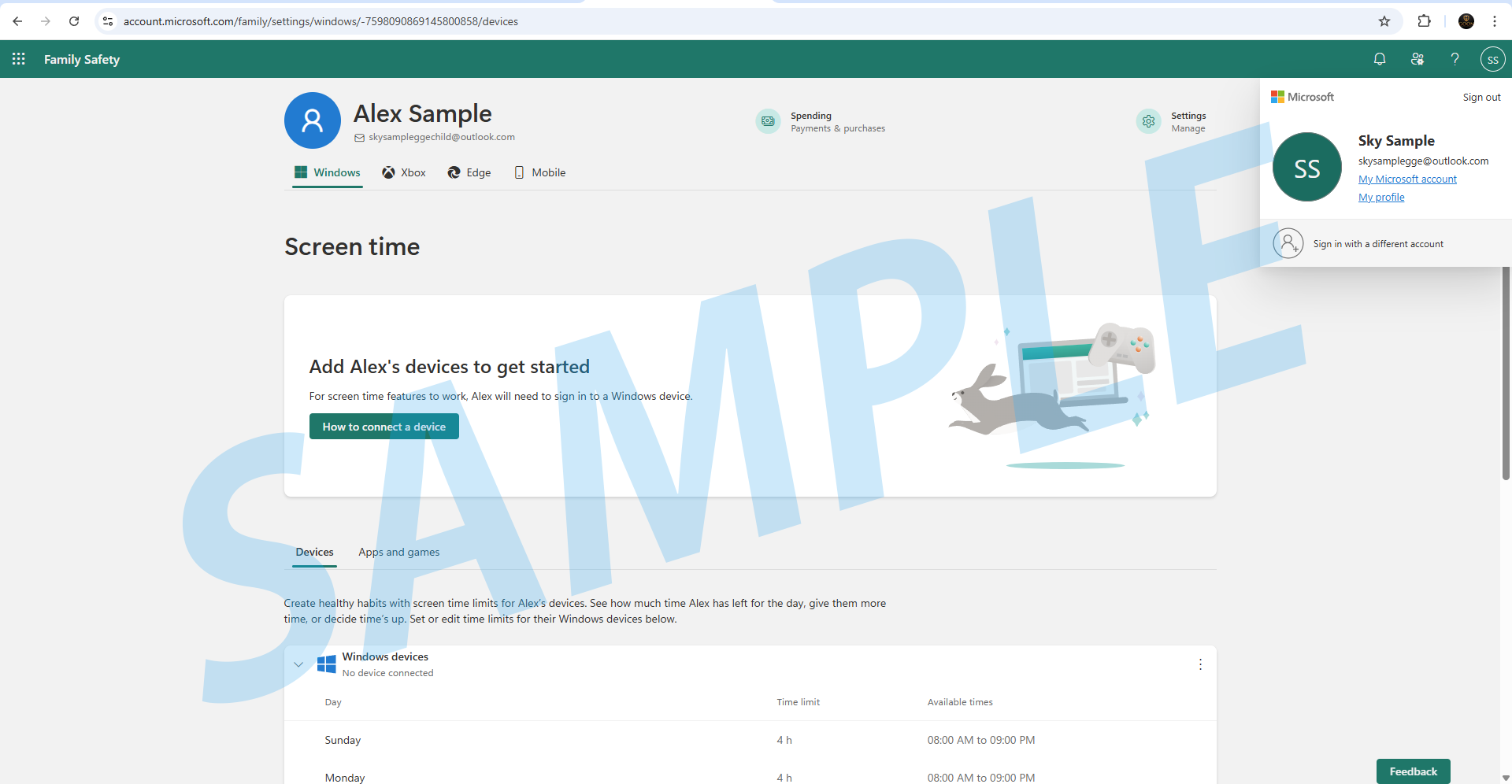
ステップ5:お子様のMinecraftのプレイ時間と設定を管理する
- 戻る: https://account.microsoft.com/family/ 親アカウントでサインインします。
- お子様のアカウントがファミリー グループの下に表示されます。
- お子様のプロフィールをクリックします。
- 下 「スクリーンタイム」デバイスや特定のアプリ(Minecraft を含む)に時間制限を設定します。
- 下 「アプリとゲームの制限」Minecraft を見つけて、毎日のプレイ時間の制限を設定します。
- 下 「コンテンツ制限」適切な年齢制限を設定し、成人向けコンテンツをブロックします。
- オンにする アクティビティレポートお子様のデバイスとゲームの使用状況の概要をメールで受け取ることができます。
追加のヒント:
- あなたのお子様 MicrosoftアカウントでMinecraftにサインインする必要があるこれらの制御を実施するため。
- お子様が Xbox を使用する場合、コントロールはデバイス間で同期されます。
- また、Microsoft ファミリー セーフティ アプリスマートフォン (iOS/Android) で簡単に管理できます。
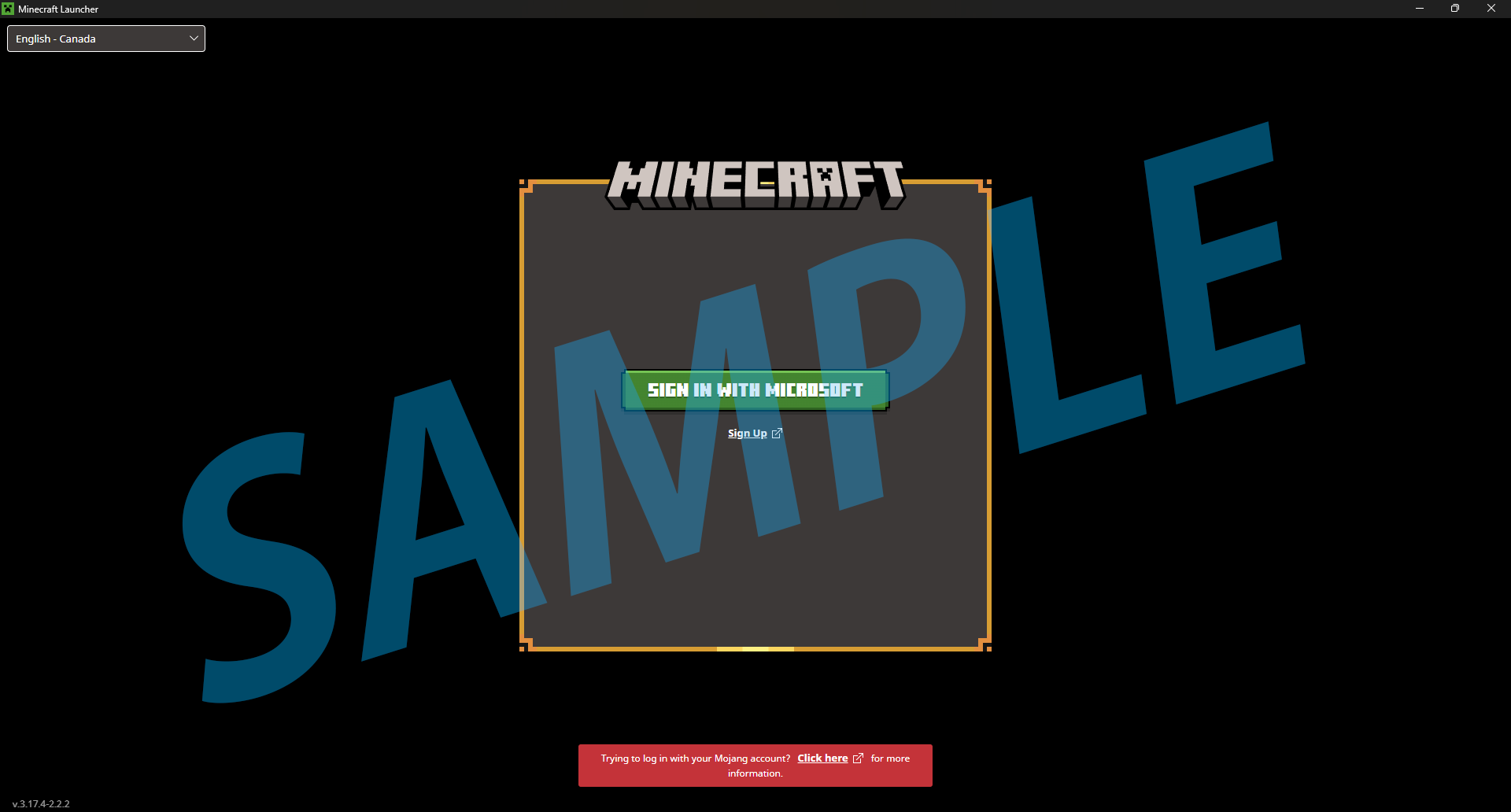
ステップ6:Minecraftを購入し、Microsoftアカウントでログインする
-
プレイしたいプラットフォームを決定します (例):
PC(Windowsストア) Nintendo Switch(ニンテンドーeショップ) PlayStation 4 / 5(PlayStation Store) Xbox One X / Series X (Xbox ストア) Apple iPhone / iPad (Apple App Store) Android デバイス (Android ストア) 



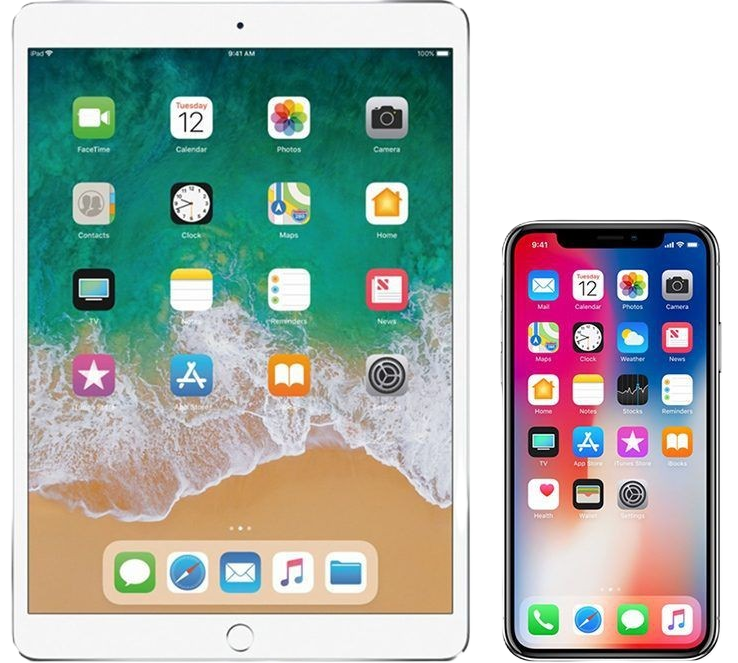
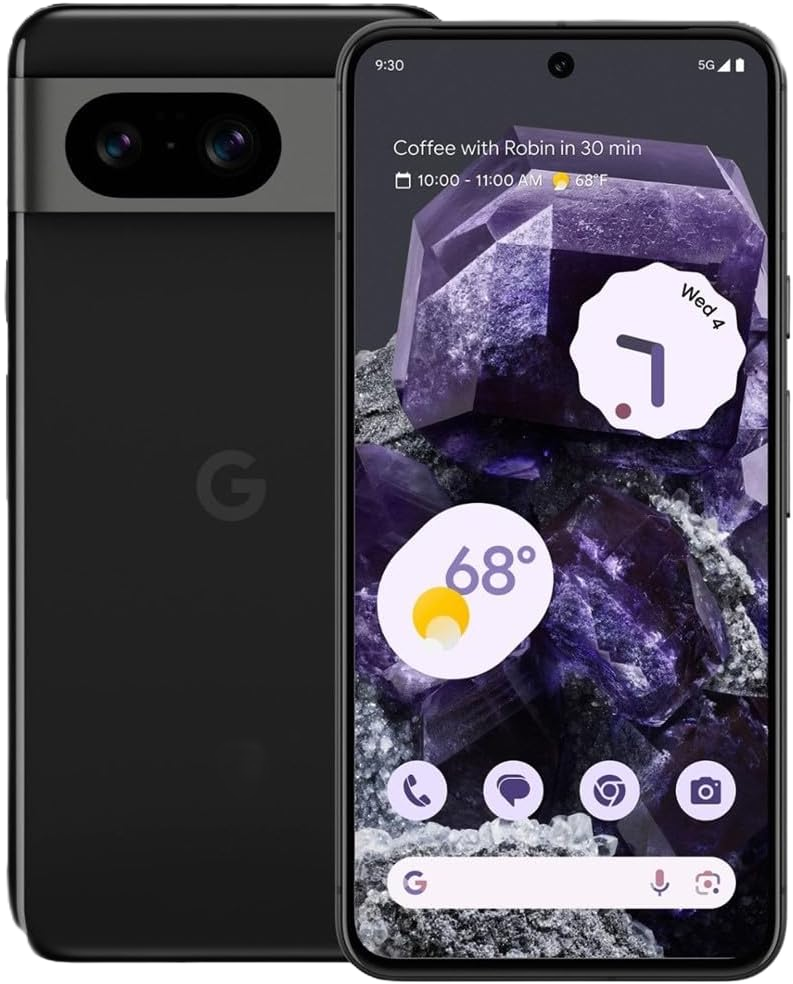
-
お使いのデバイスに適したストアにアクセスしてください:
- Windowsパソコン: minecraft.net または マイクロソフトストア
- ニンテンドースイッチ: ニンテンドーeショップ
- プレイステーション4/5:プレイステーションストア
- Xbox: Microsoft Store (Xbox 上)
- 携帯: Google PlayストアまたはApple App Store
- 検索する 「マインクラフト」店内にて。
- プラットフォームの指示に従ってゲームを購入してダウンロードします。
- インストールしたらゲームを起動します。
-
プロンプトが表示されたら、作成した Microsoft アカウントでサインインします。
- これにより、進行状況が同期され、マルチプレイヤーやペアレンタルコントロールなどのオンライン機能が有効になります。
- サインインしたら、Minecraft をプレイできます。
準備完了です!
このガイドに従えば、お子様がMinecraftをプレイする準備が整うはずです。それでも問題が解決しない場合は、お気軽にスタッフや講師にご相談ください。設定のお手伝いをいたします。ChatGPTなどのリソースもご利用いただけます。ChatGPTは完全に無料でご利用いただけ、設定方法に関する質問にもお答えします。